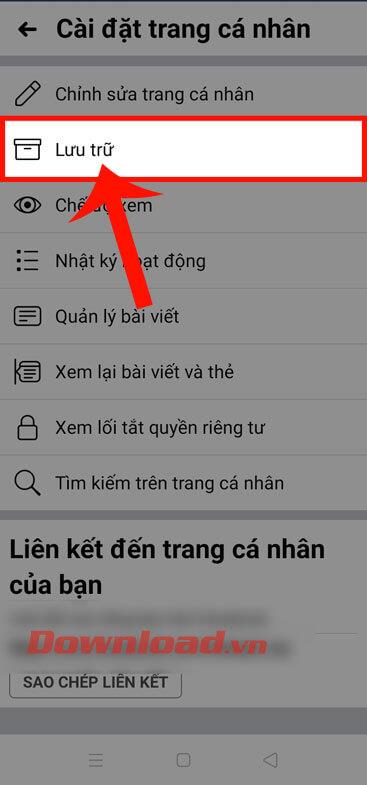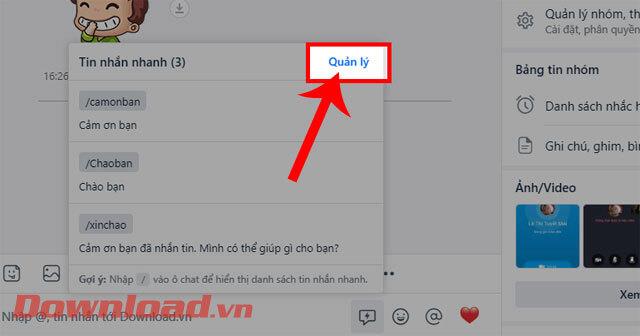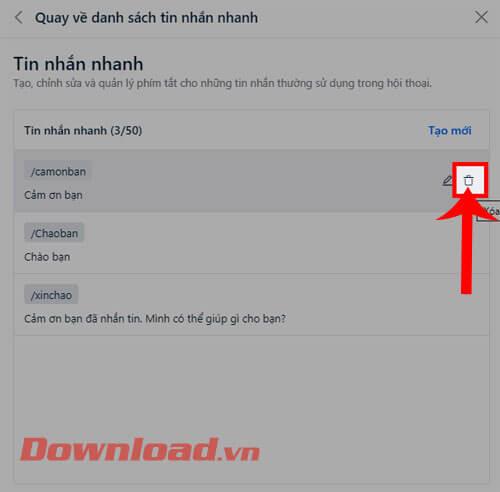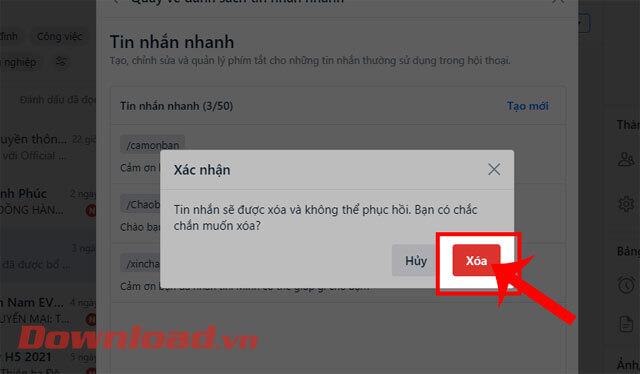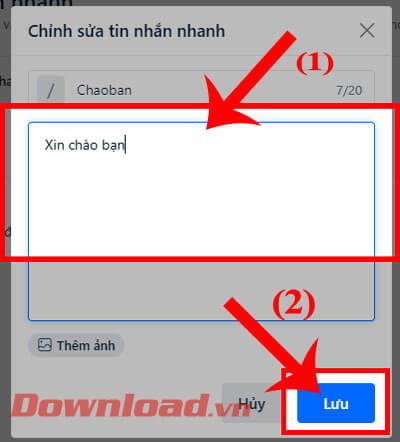Edytowanie wiadomości w Zalo jest dość proste. Nie musisz pobierać oprogramowania do edycji wiadomości Zalo , wystarczy postępować zgodnie z poniższymi instrukcjami, aby szybko i łatwo dostosować, a nawet usunąć wiadomości .
Dzisiejsze aplikacje lub oprogramowanie do przesyłania wiadomości są niezwykle różnorodne i bogate. Masz nawet bezpłatną opcję wygodnej rozmowy ze znajomymi za każdym razem, gdy podłączasz urządzenie do Internetu. Jeśli Skype i Telegram są popularne za granicą, w Wietnamie Zalo jest najczęściej używanym wyborem zarówno w firmach, szkołach, jak i osobach prywatnych.
Pod względem funkcjonalności można powiedzieć, że Zalo nie ustępuje Viberowi czy Skype’owi . Oprogramowanie umożliwia użytkownikom czatowanie, wysyłanie zdjęć w jakości HD, wykonywanie połączeń wideo, wysyłanie animowanych zdjęć, a nawet wysyłanie kartek z pozdrowieniami na każde specjalne wydarzenie w roku.
Co więcej, Zalo umożliwia teraz użytkownikom szybką i niezwykle wygodną edycję lub usuwanie wiadomości. Pomaga użytkownikom szybciej wymieniać informacje. Poniżej opisano, jak szybko edytować i usuwać wiadomości w Zalo.
Instrukcje szybkiego edytowania i anulowania wiadomości w Zalo
Krok 1: Najpierw otworzymy oprogramowanie Zalo na komputerze lub uzyskamy dostęp do Zalo w przeglądarce. Następnie przejdź do dowolnej rozmowy na Zalo.
Krok 2: W tym momencie rozmowy w Zalo kliknij ikonę wiadomości z błyskawicą poniżej sekcji tworzenia wiadomości.
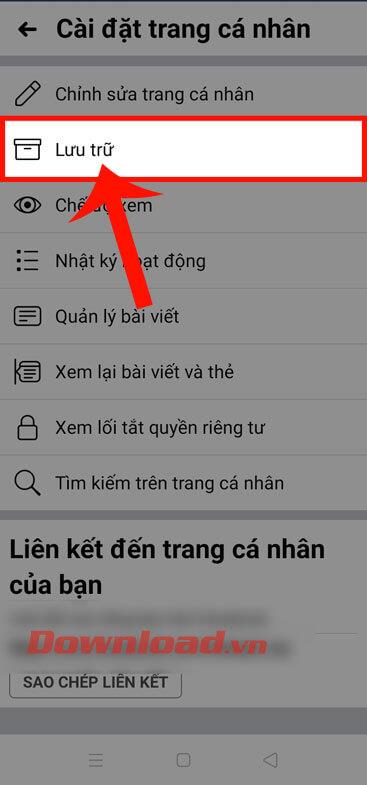
Krok 3: Na ekranie pojawi się okno Wiadomości błyskawicznej, kliknij przycisk Zarządzaj.
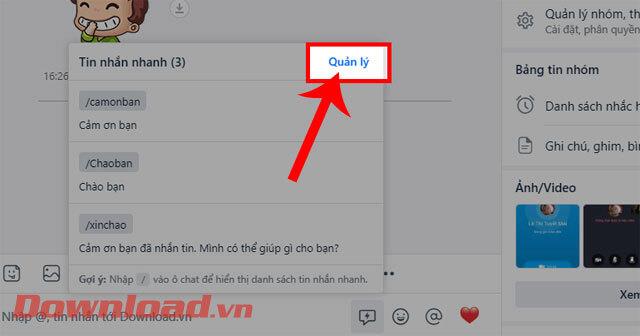
Krok 4: Teraz w oknie Powrót do listy wiadomości błyskawicznych , aby usunąć wiadomość błyskawiczną, kliknij ikonę kosza po prawej stronie wiadomości, którą chcesz usunąć.
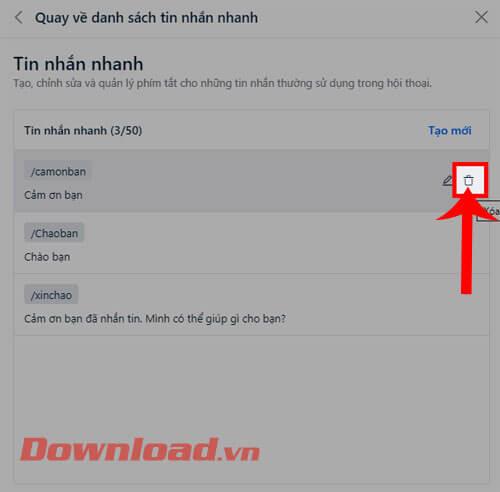
Krok 5: Następnie w oknie Potwierdzenie kliknij przycisk Usuń.
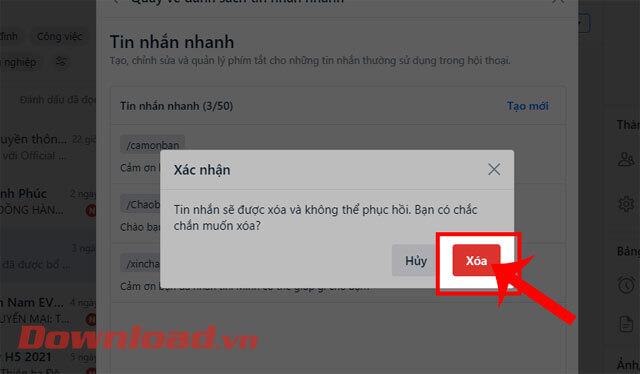
Krok 6: Jeśli chcesz edytować wiadomość błyskawiczną, kliknij ikonę pióra po prawej stronie wiadomości błyskawicznej.

Krok 7: W tym momencie w oknie Edytuj wiadomość błyskawiczną wprowadź treść wiadomości błyskawicznej, którą chcesz edytować , a następnie kliknij przycisk Zapisz.
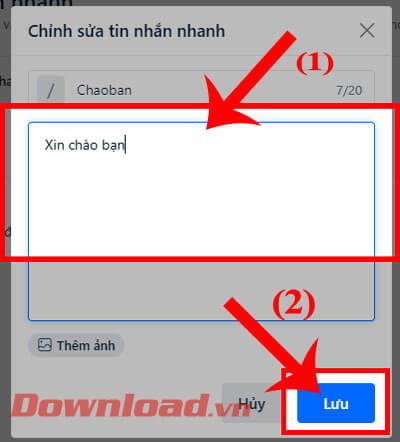
Instrukcje wideo dotyczące szybkiego edytowania i usuwania wiadomości w Zalo
Dodatkowo możesz zapoznać się również z innymi artykułami na temat trików Zalo, takimi jak:
Życzę powodzenia!